- Blog
- Uncategorized
- iPad spiegelen naar Chromecast: Beste Werkende Methoden
iPad spiegelen naar Chromecast: Beste Werkende Methoden
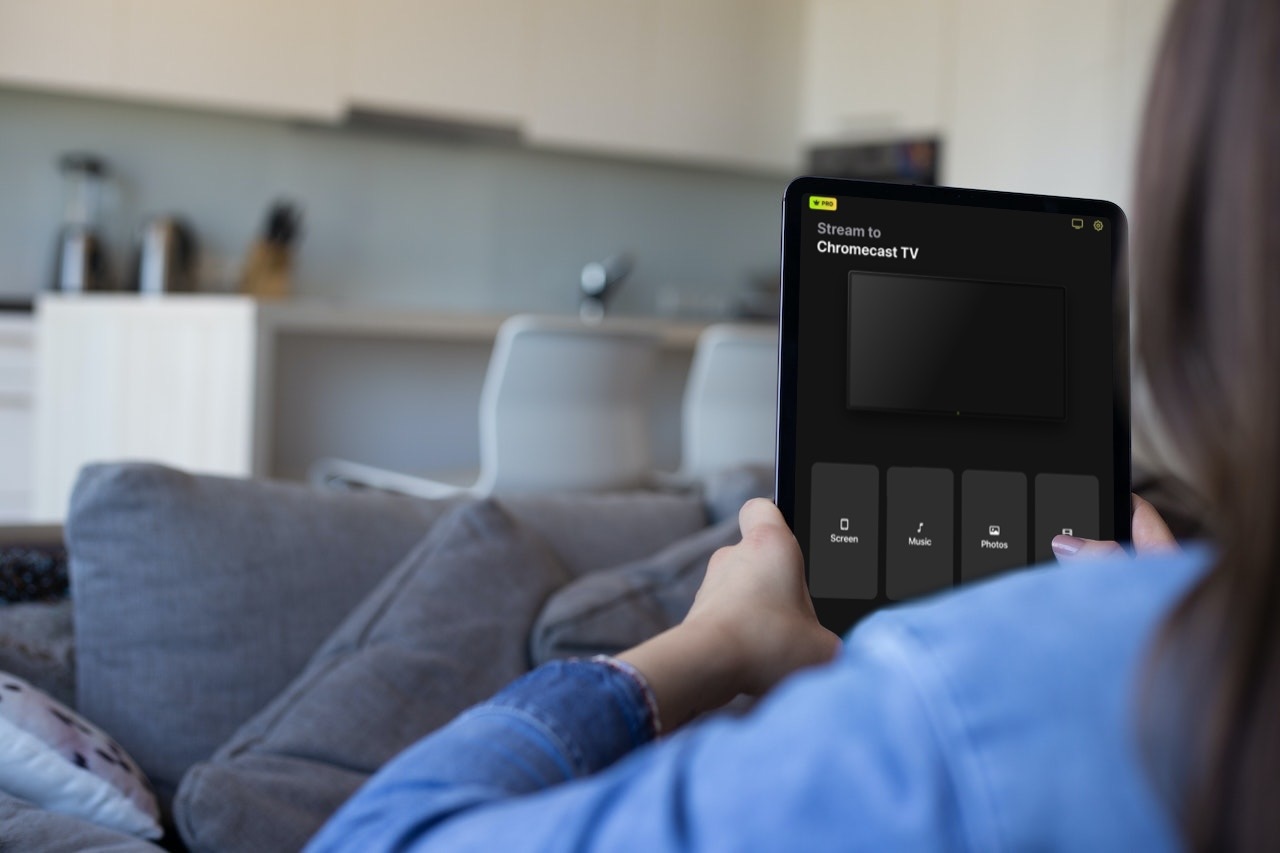
Google Chromecast maakt het mogelijk om het scherm van je iPad te spiegelen naar grotere schermen. Natuurlijk ondersteunt het streamingapparaat deze functie niet van nature en heb je een app van derden nodig.
En gelukkig zijn er tegenwoordig veel zulke apps beschikbaar die je in staat stellen om iPad-scherm naar Chromecast te casten. Sterker nog, de meeste iPhone Chromecast-apps kunnen ook op de Apple-tablet gebruikt worden. In dit artikel leer je hoe je vanaf een iPad naar Chromecast cast met behulp van apps van derden.
1. Hoe je een iPad naar Chromecast spiegelt met DoCast
Videohandleiding
DoCast is een app die je kunt gebruiken voor het spiegelen van je iPad naar TV Chromecast. Het is ook in staat om offline video’s en afbeeldingen te casten, en muziek te streamen. Wat deze app bijzonder maakt, is dat er helemaal geen advertenties worden getoond en dat het een minimalistische gebruikersinterface heeft.
Met de gratis versie kun je het scherm van je iPad spiegelen voor in totaal 15 minuten per sessie en video’s casten voor 3 minuten per sessie. Het beste is dat je deze beperkingen eenvoudig kunt opheffen door te upgraden naar de premium versie voor slechts $1,99 per week.
Als je een levenslange of jaarlijkse abonnement neemt, ontvang je een “speciaal cadeau”.

Stap-voor-stap handleiding
Hier leest u hoe u DoCast kunt gebruiken op uw iPad:
1. Download DoCast from the App Store.
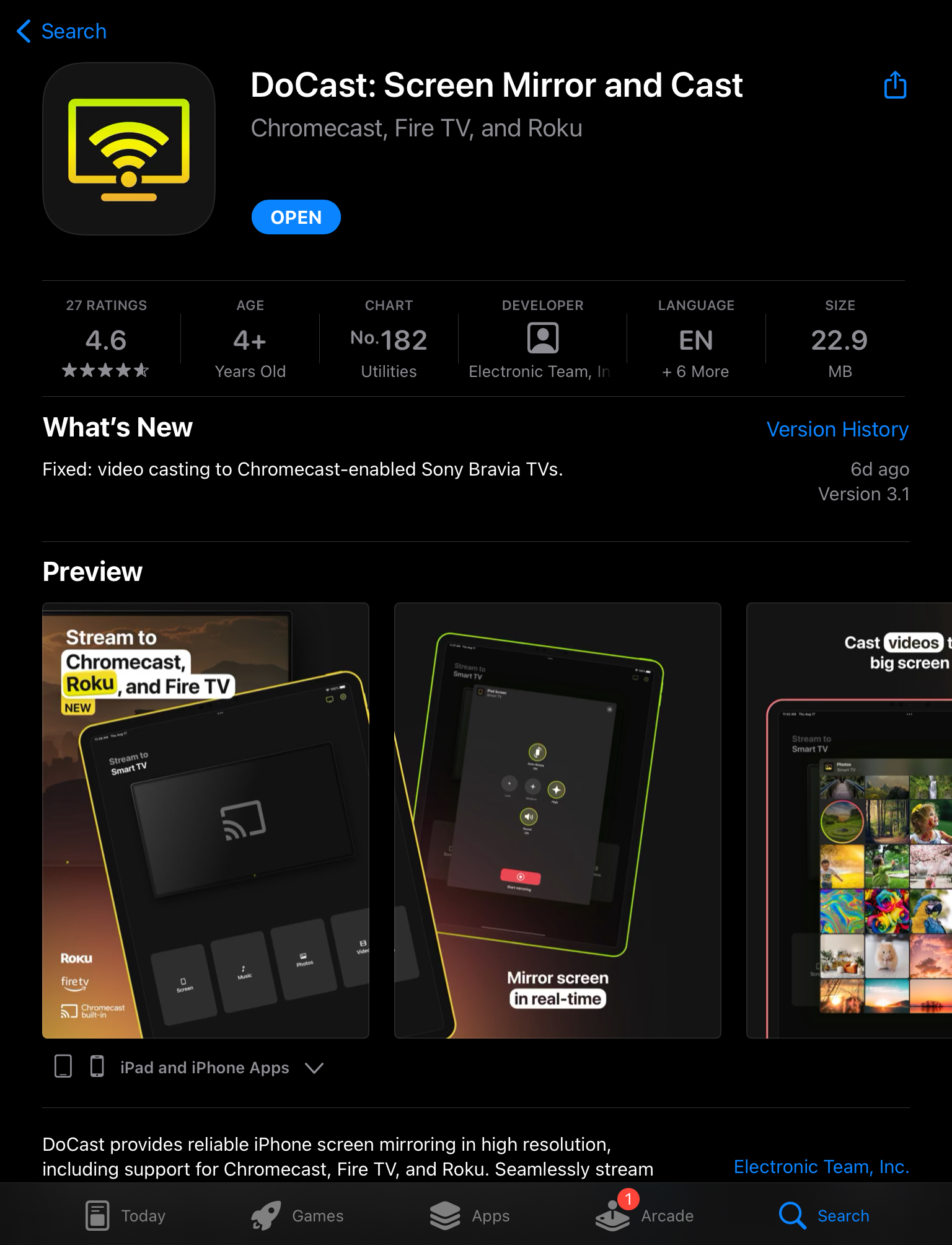
2. After launching the app, it’ll start searching for your Chromecast device/TV.
3. Tap your device/TV to connect to it. Make sure it’s on the same Wi-Fi as your iPad.
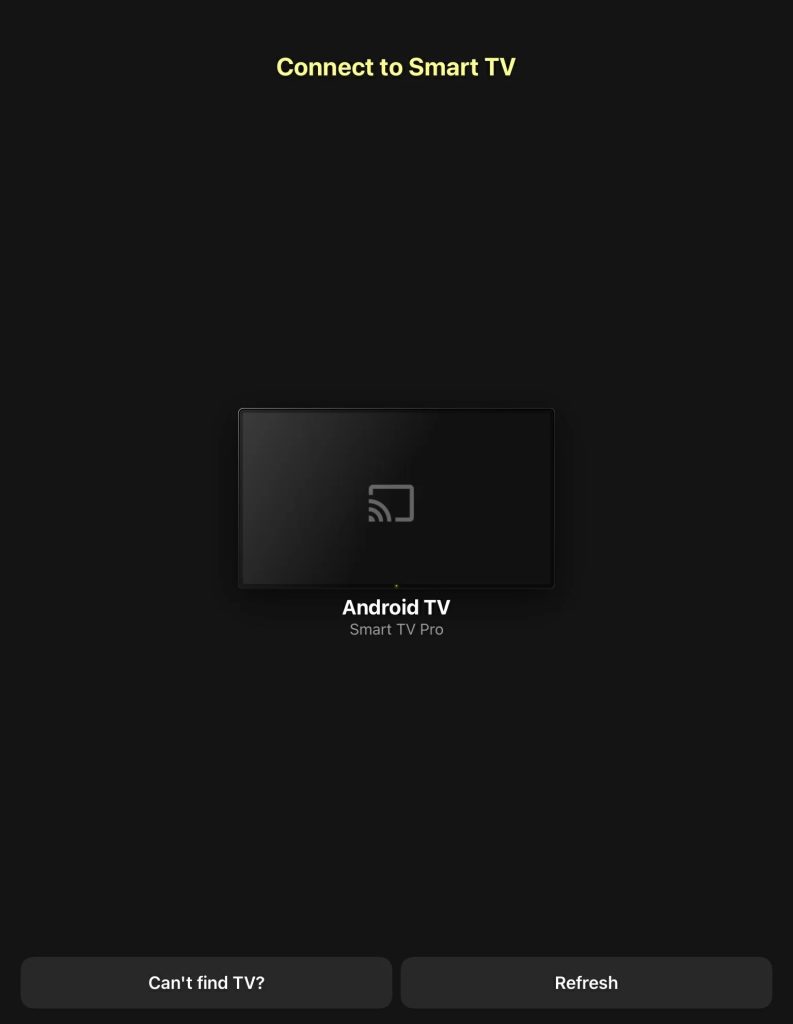
4. On the main dashboard, tap Screen.
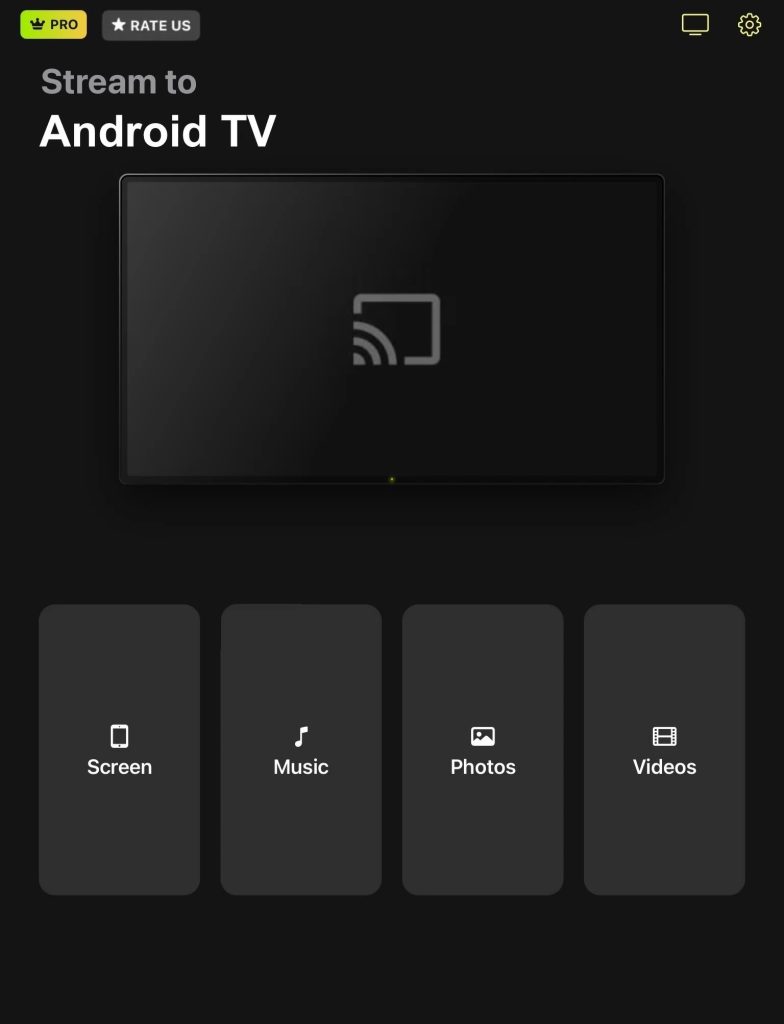
5. After tweaking the settings according to your preferences, tap the red button above the text Start mirroring.
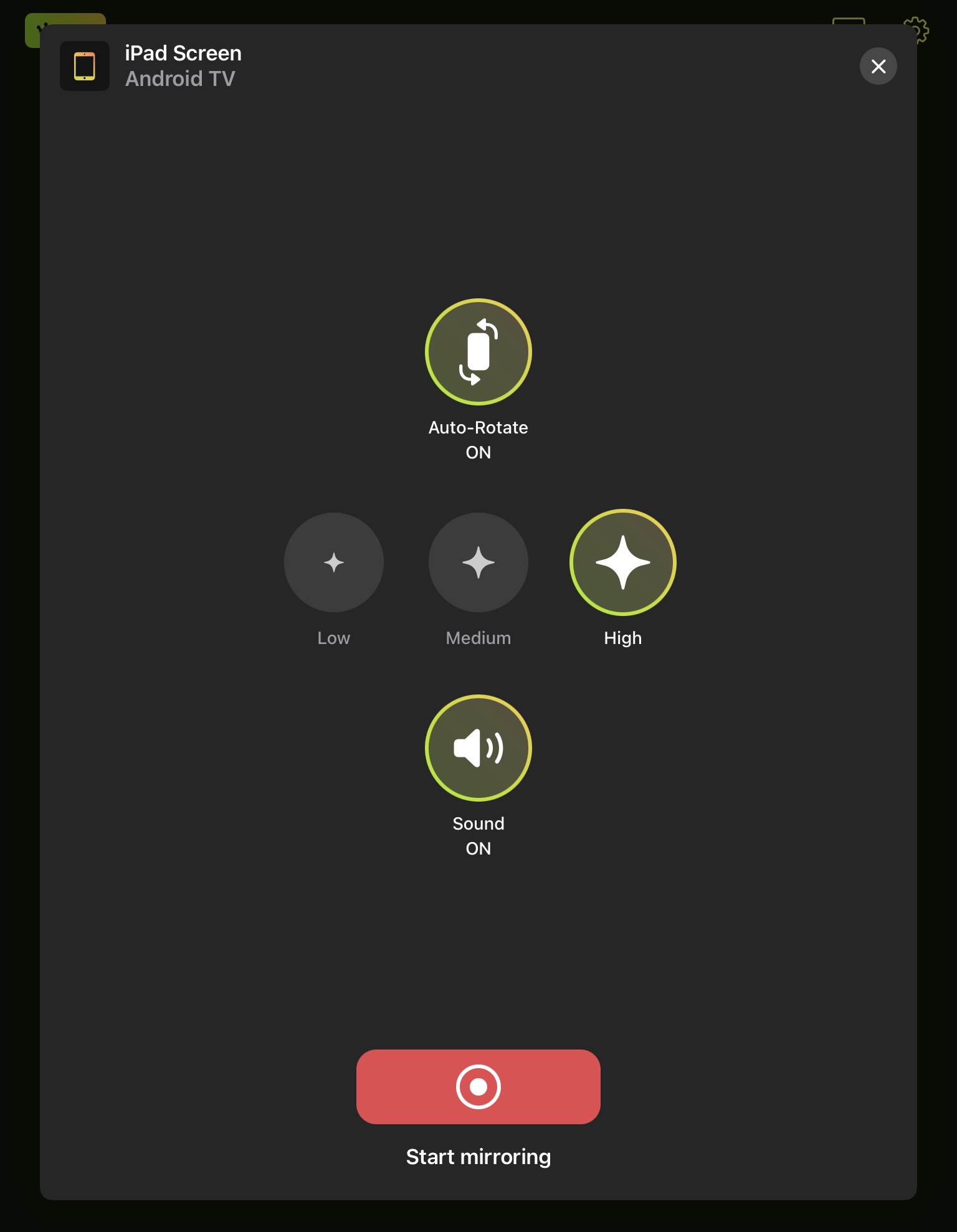
6. Tap Start Broadcast to mirror your iPad to TV Chromecast.
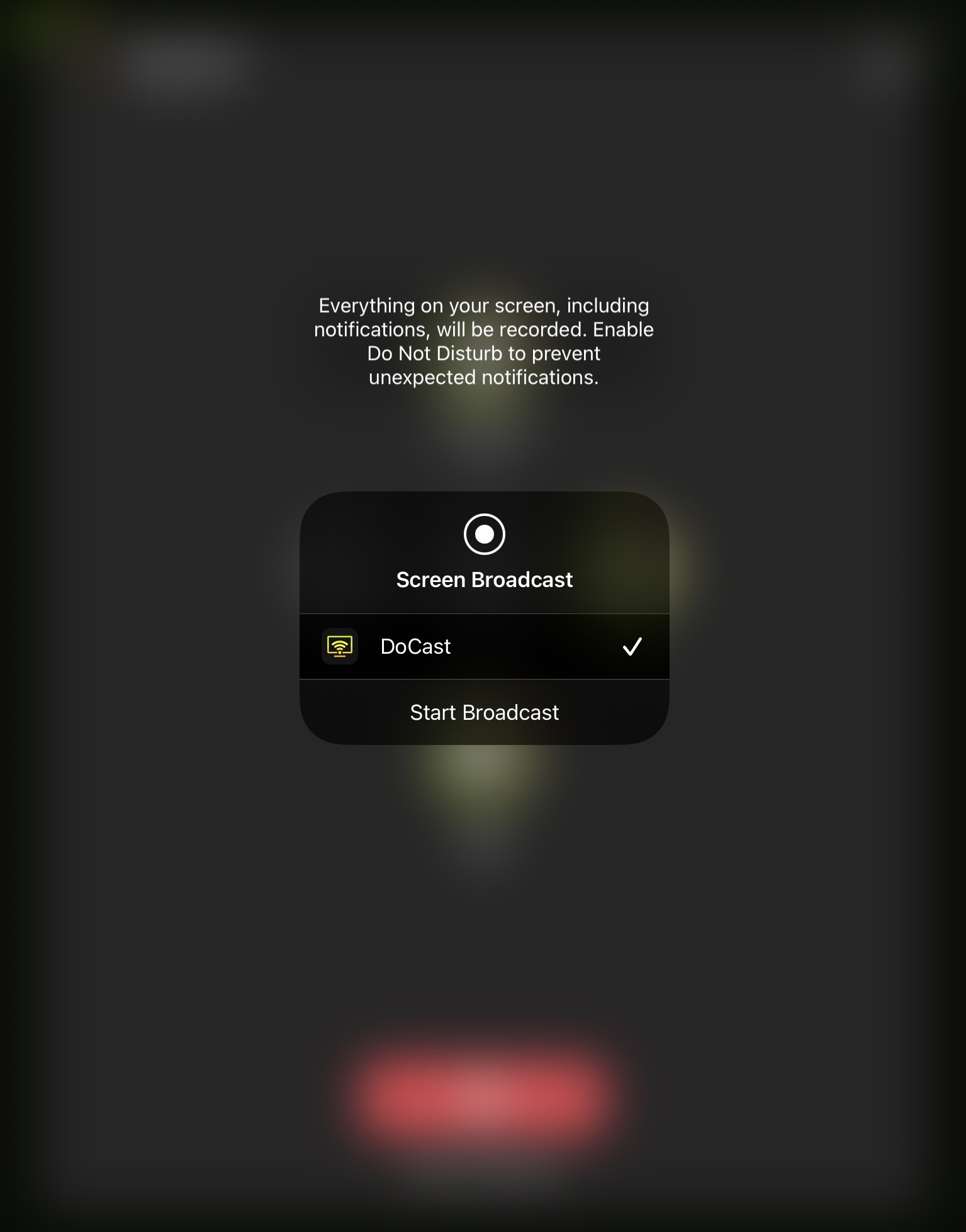
Pros
- De app toont geen opdringerige advertenties.
- Kan het scherm van de iPad spiegelen met geluid
- Spiegelt het iPad-scherm zonder enige vertraging
- Sommige abonnementsplannen van de app komen met een "speciaal cadeau"
Cons
- De gratis versie biedt alleen spiegelen voor 15 minuten per sessie
2. Spiegelen van iPad naar Chromecast via AirBeamTV
AirBeamTV stelt je in staat het scherm van je iPad te spiegelen en offline/online video’s te casten. Naast iPadOS kun je de app gebruiken op iOS, Android, macOS en Windows.
Stap-voor-stap handleiding
Zo kun je iPad naar TV Chromecasten met AirBeamTV:
1. Download AirBeamTV from the App Store.
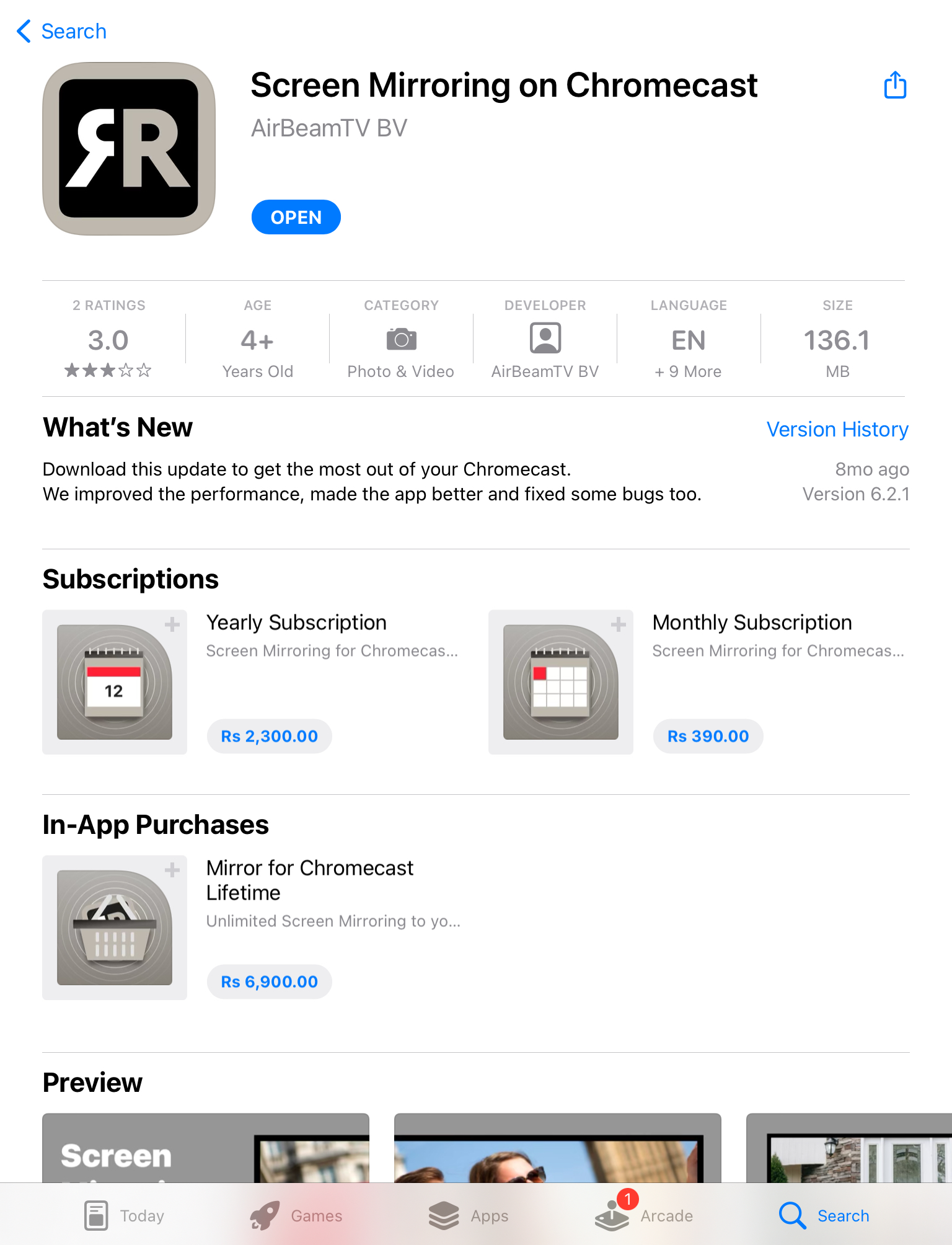
2. Open the app and tap Screen Mirror.
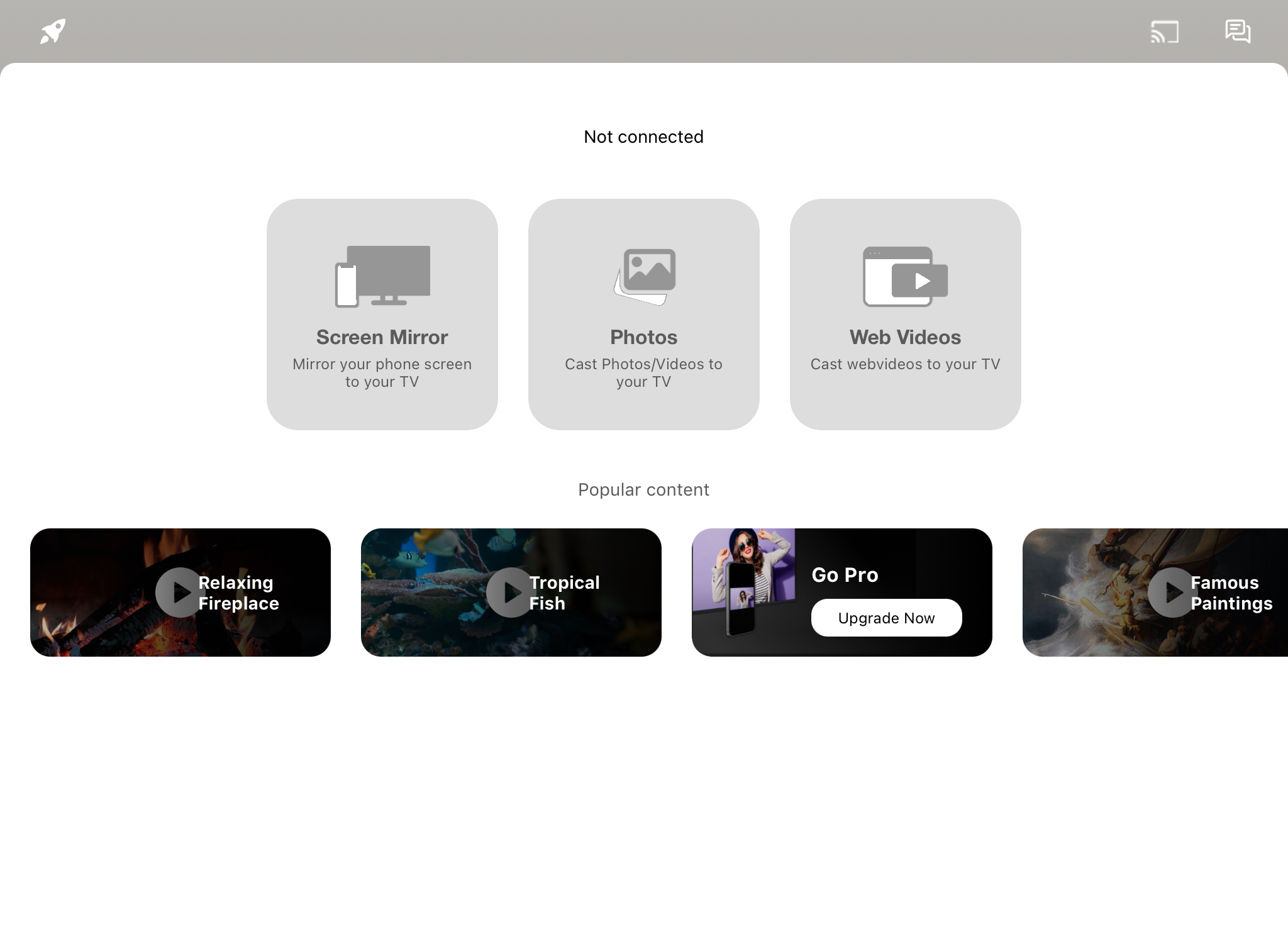
3. Select your Chromecast device from the list that pops up at the bottom.
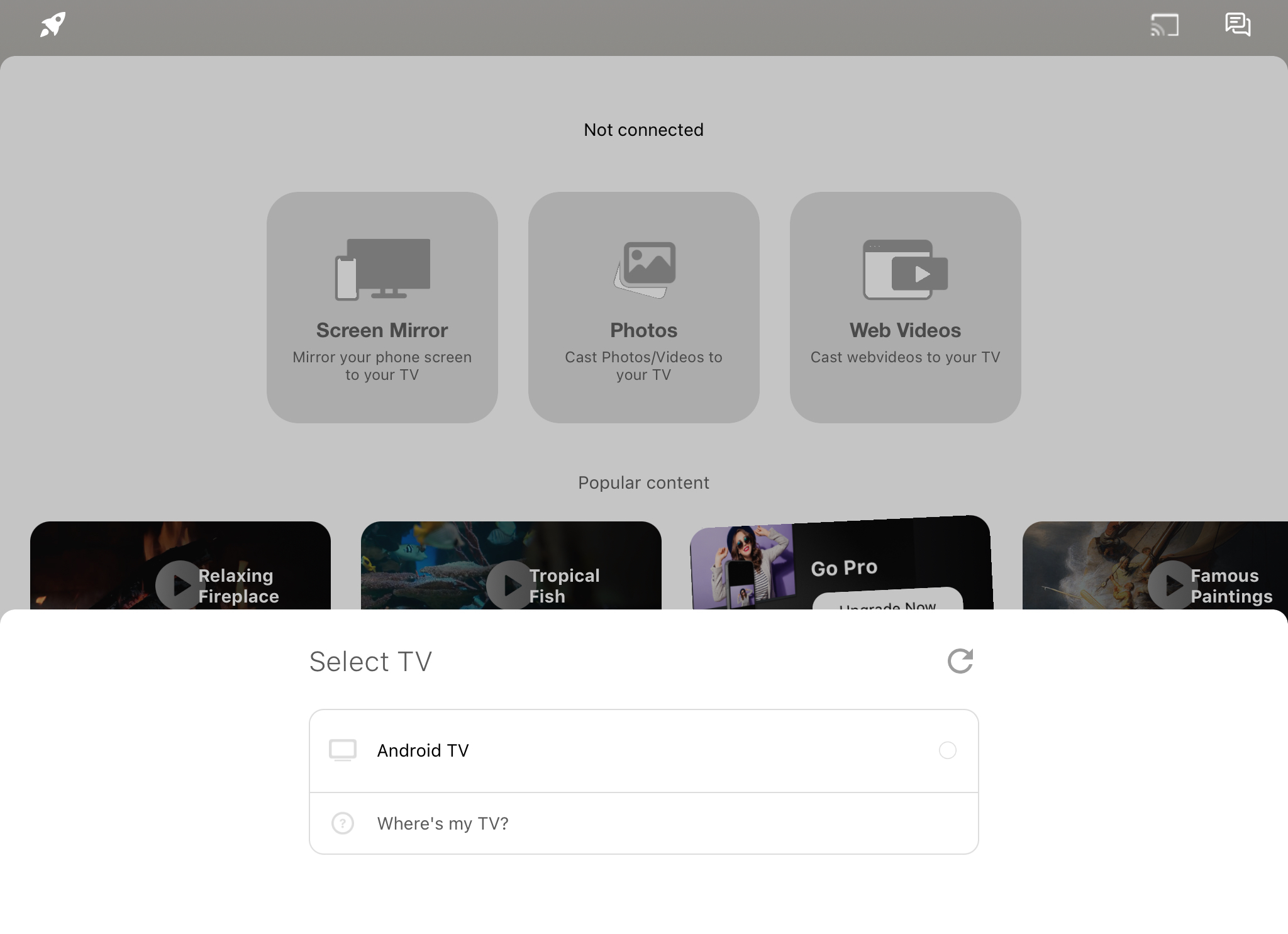
4. Tap Start Broadcast for screen mirroring to begin.
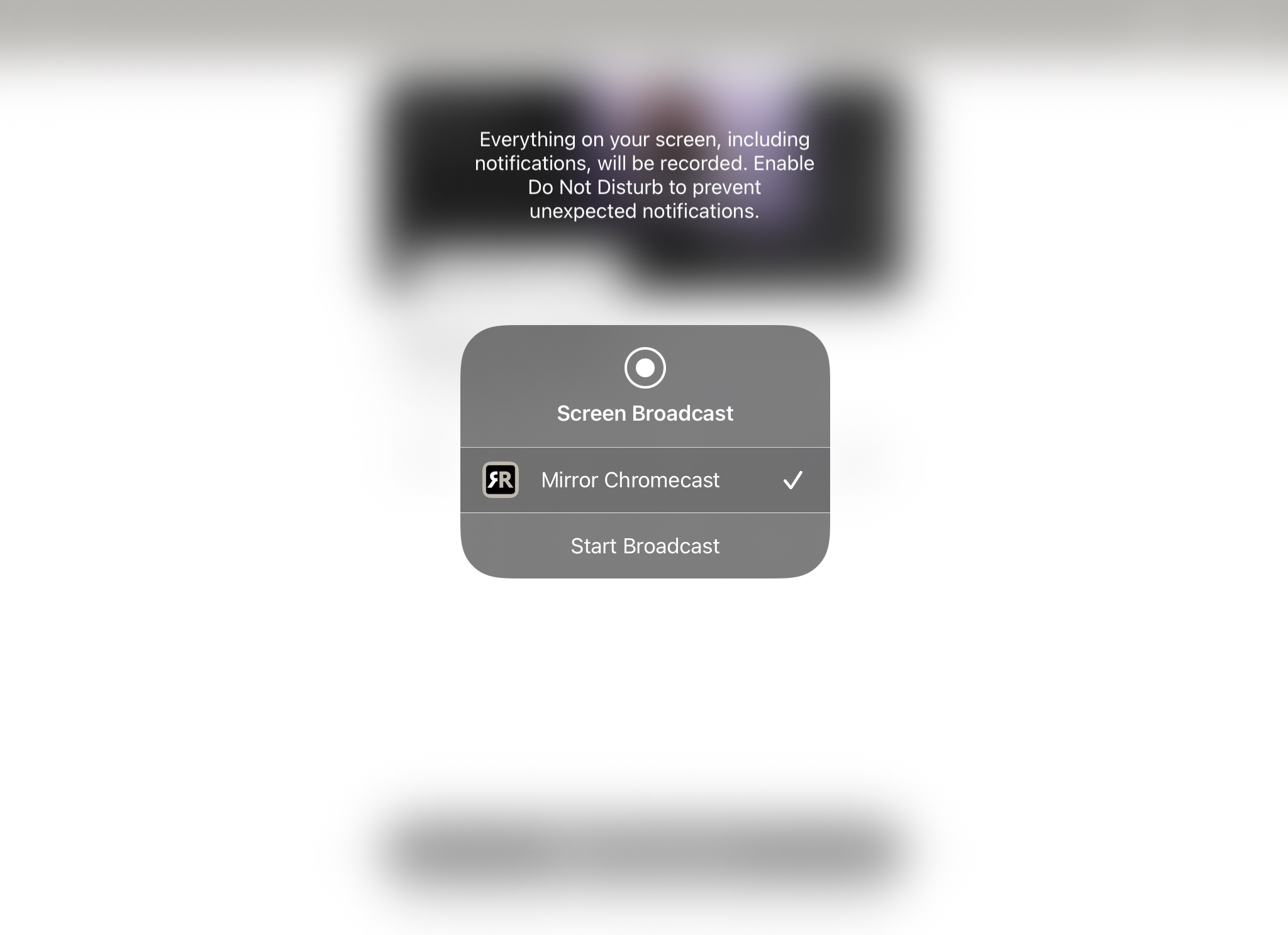
Pros
- De gratis versie laat niet te veel advertenties zien
- Kan gebruikt worden op desktops evenals smartphones
- Het hoofddashboard heeft een strak ontwerp, waardoor het zeer gebruiksvriendelijk is.
Cons
- Niet geschikt voor gaming omdat er een vertraging van 2-3 seconden is.
3. Scherm Spiegelen iPad naar Chromecast met Replica
Replica heeft een gratis versie waarmee je het scherm van je iPad 15 minuten kunt spiegelen. Het heeft ook andere functies, waarvan er twee je toelaten om te Chromecasten van iPad naar TV.
Stap-voor-stap handleiding
Zo kun je het scherm van je iPad casten naar Chromecast met Replica:
1. First, download Replica from the App Store.
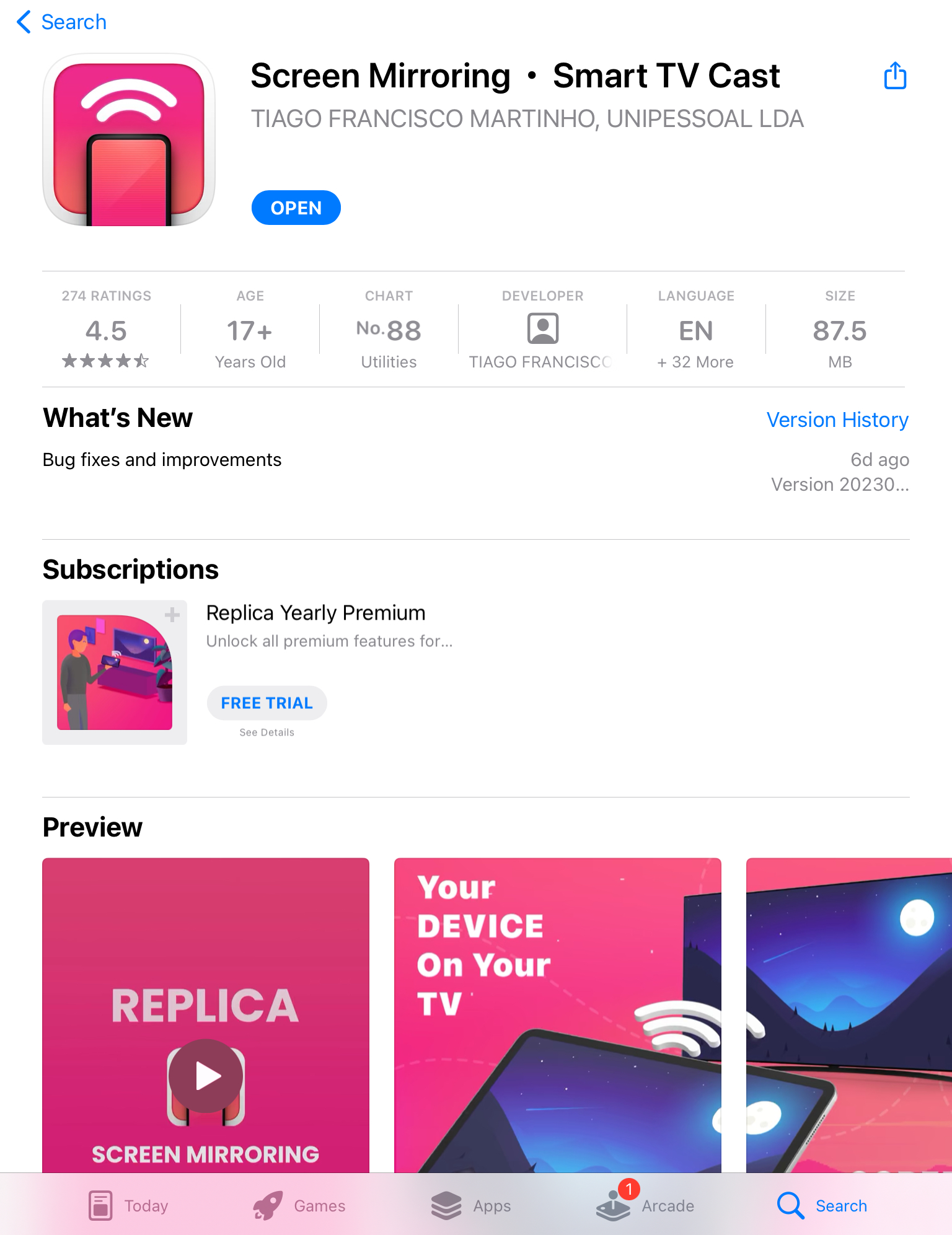
2. The app will detect your Chromecast device if it’s nearby. Tap your Chromecast to connect to it.
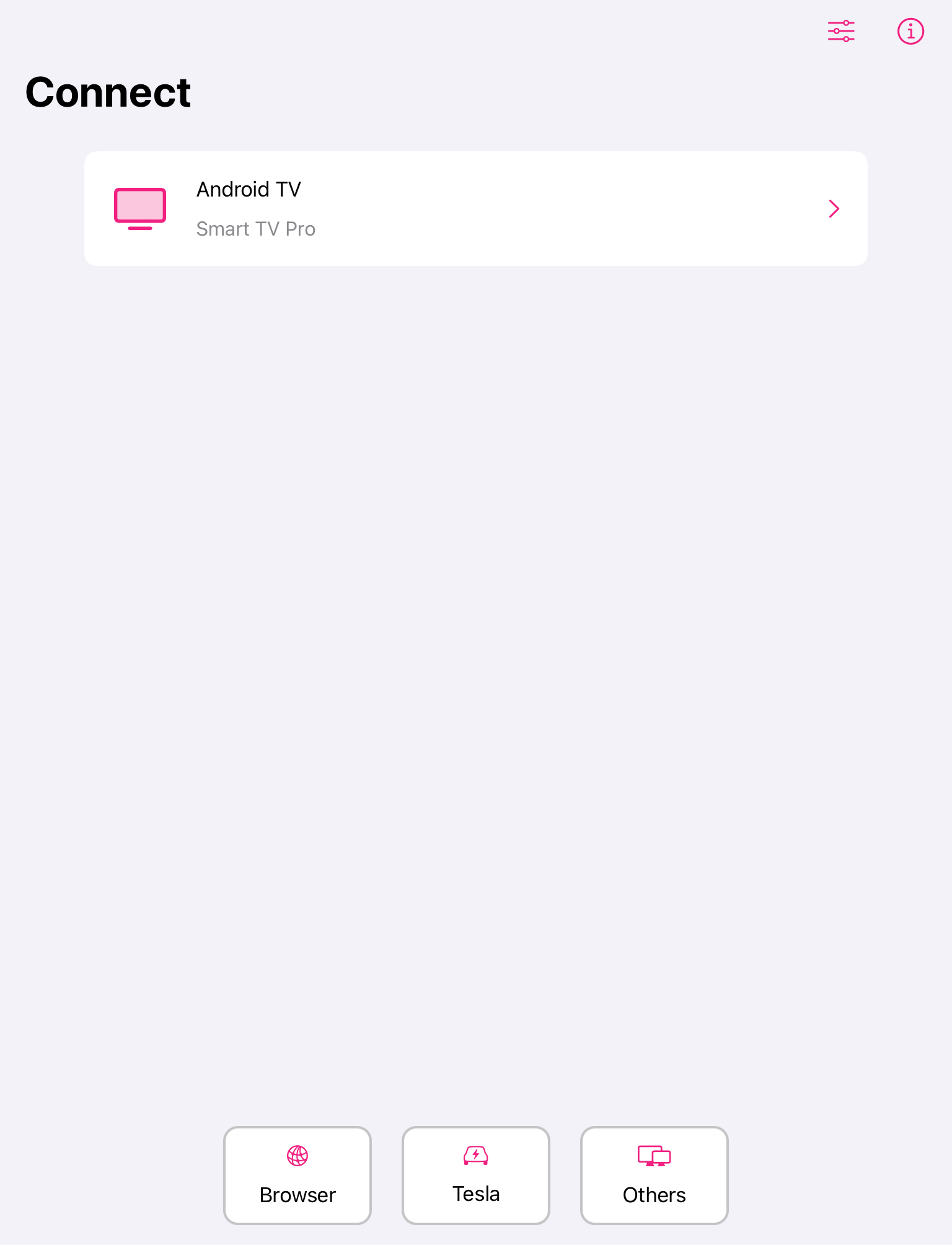
3. Tap Screen Mirroring and then Start Broadcast if you want your entire screen to be displayed on the TV.
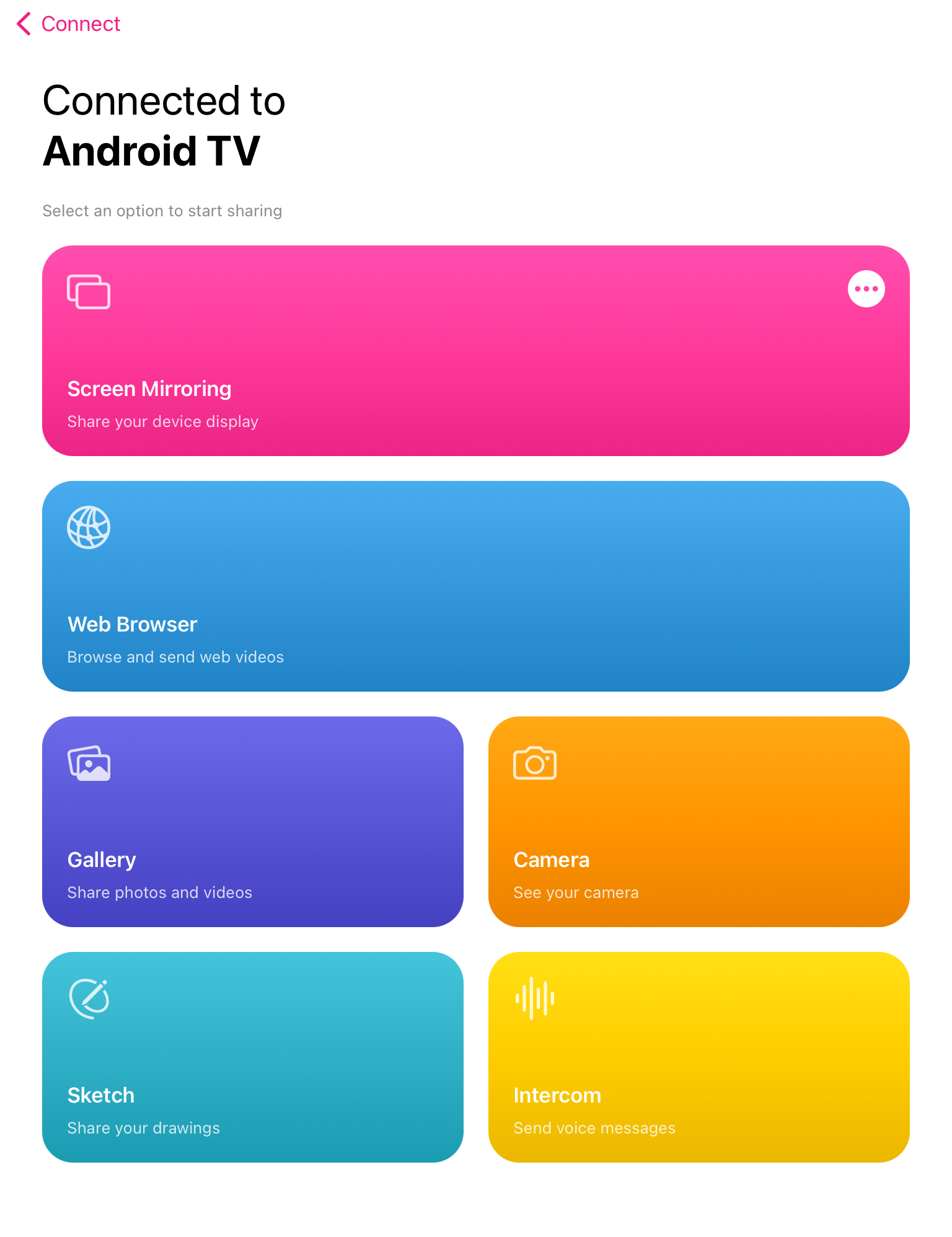
4. For offline casting, tap Gallery and then select the photo or video you want to cast.
Pros
- Heeft een minimalistische en gebruiksvriendelijke UI
- Biedt een gratis proefversie voor 3 dagen
- Beschikt over meerdere functies, waaronder schermspiegeling en casten
Cons
- De gratis versie ondersteunt schermspiegeling voor slechts 15 minuten
4. iPad spiegelen naar Chromecast - LetsView
LetsView is veel meer dan een casting-app. Je kunt het gebruiken voor het op afstand delen van bestanden, schermspiegeling en het casten van media naar meerdere platformen zoals Android, Mac en Windows.
Stap-voor-stap handleiding
Zo kun je iPad naar Chromecast casten via LetsView:
1. Download LetsView on your iPad from the App Store.
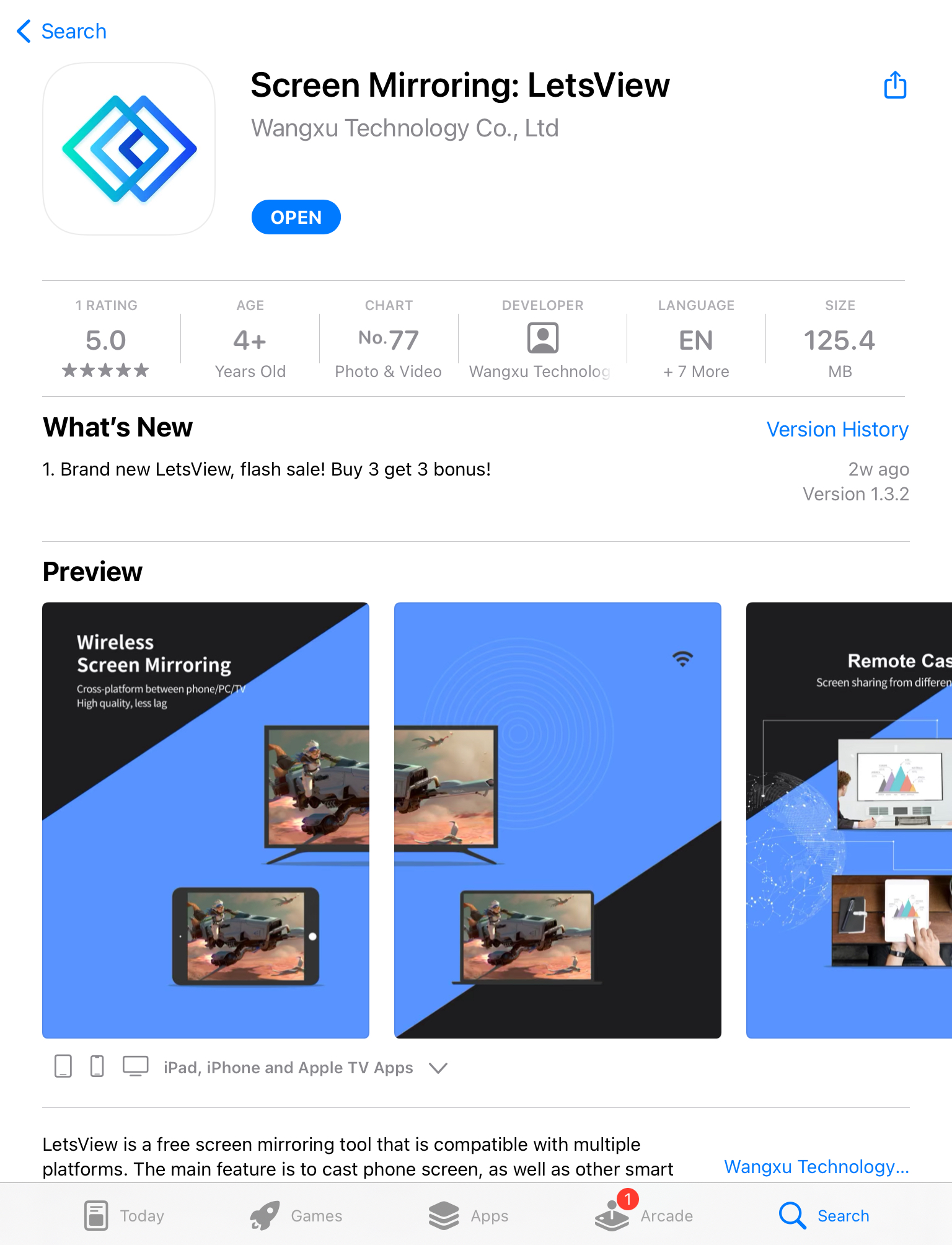
2. On your TV, download the LetsView app from Google Play. Alternatively, download the APK file from its official site and then install it on your TV.
3. Tap the first icon in the upper-right corner on your iPad.
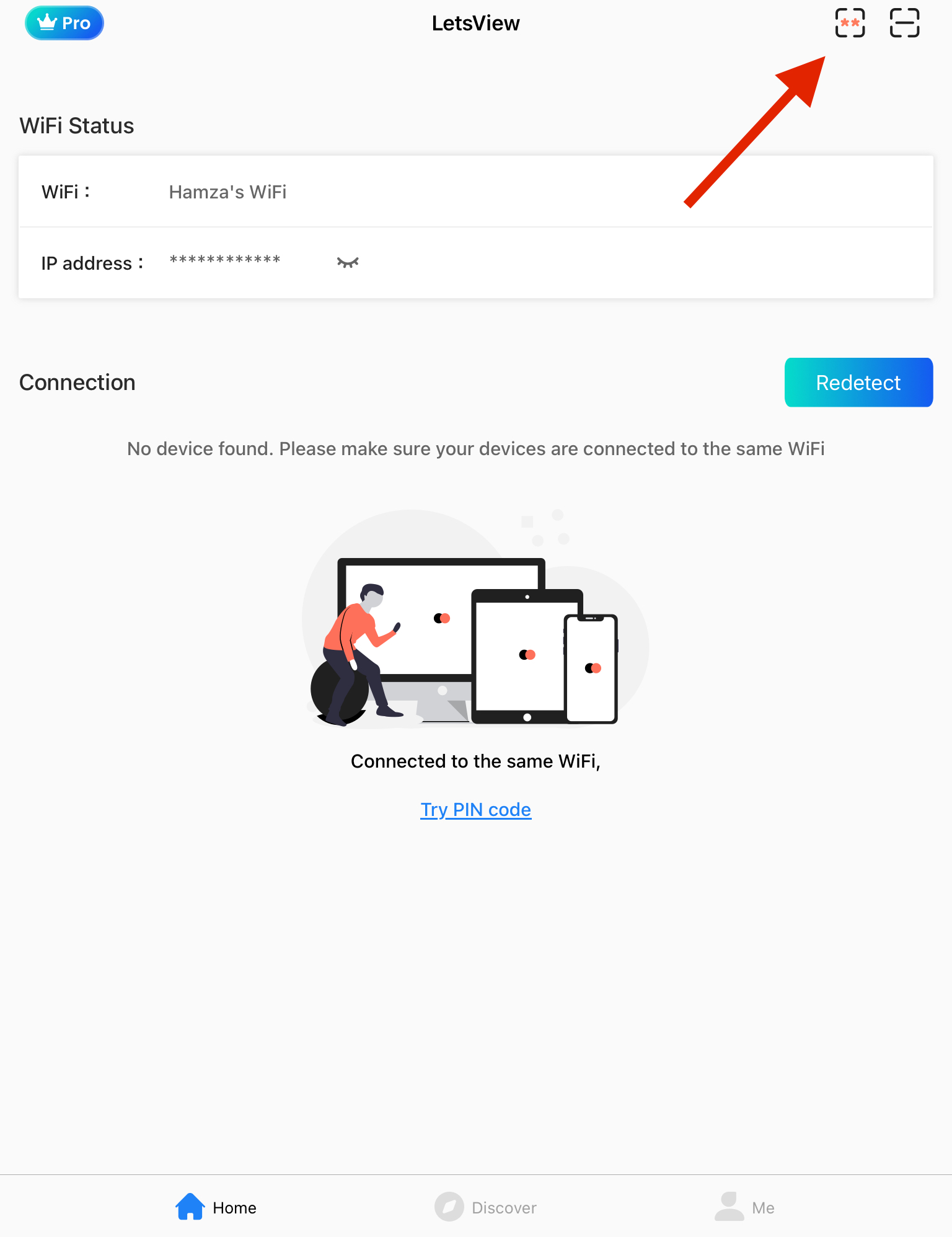
4. Enter the PIN code you see on your TV to start mirroring your iPad’s screen.
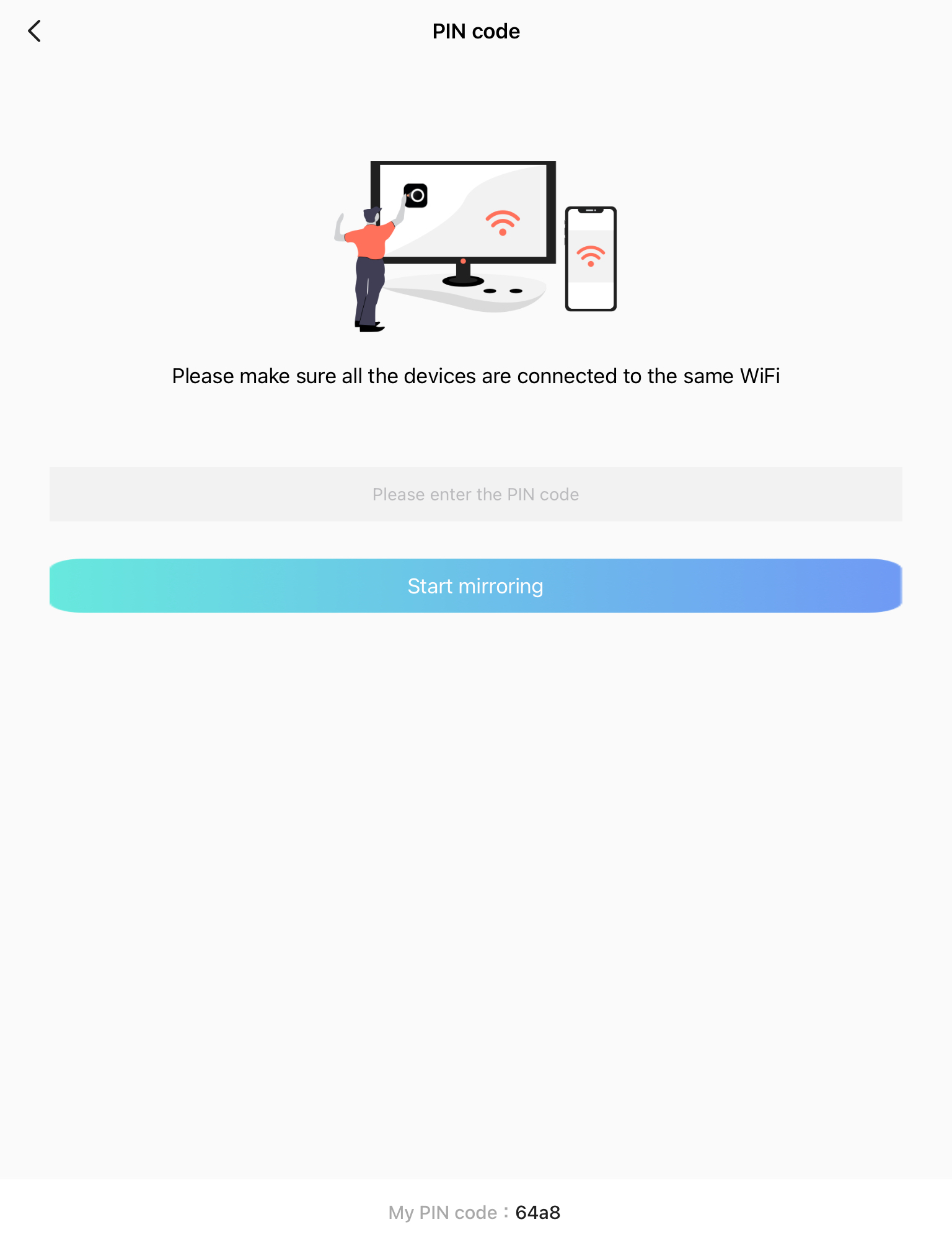
Pros
- Compatibel met desktop (inclusief Windows) en smartphones
- Scherm spiegelen vereist alleen een pincode om in te stellen
- Heeft een eenvoudige en intuïtieve interface
- Ondersteunt cross-platform schermspiegeling
Cons
- Verbruikt overmatig batterij
5. Hoe stream je een iPad naar Google Chromecast via Streamer voor Chromecast TV's
Streamer voor Chromecast TV’s bevat verschillende functies, zoals schermspiegeling van iPad naar Chromecast, het streamen van muziek, het casten van online video’s en zelfs het op afstand overzetten van bestanden van PC naar telefoon.
Stap-voor-stap handleiding
Hieronder hebben wij stap voor stap uitgelegd hoe je met deze app het scherm van je iPad kunt spiegelen naar Chromecast:
1. Download Streamer for Chromecast TVs on your iPad.
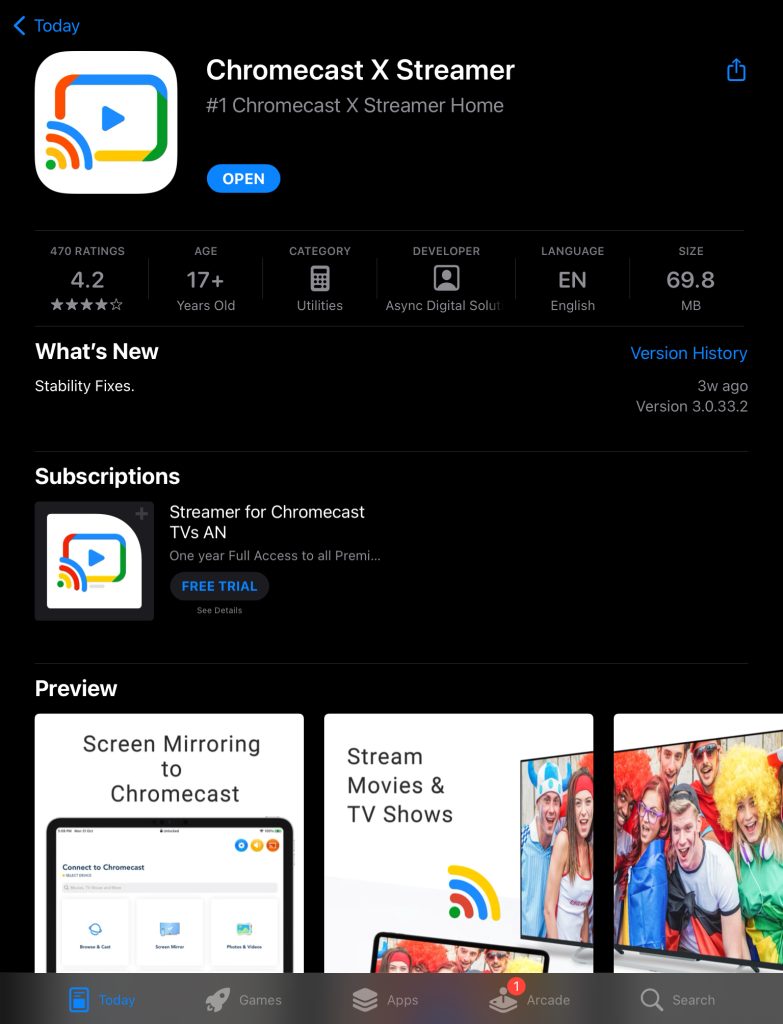
2. Tap Select device at the top to connect to your Chromecast.
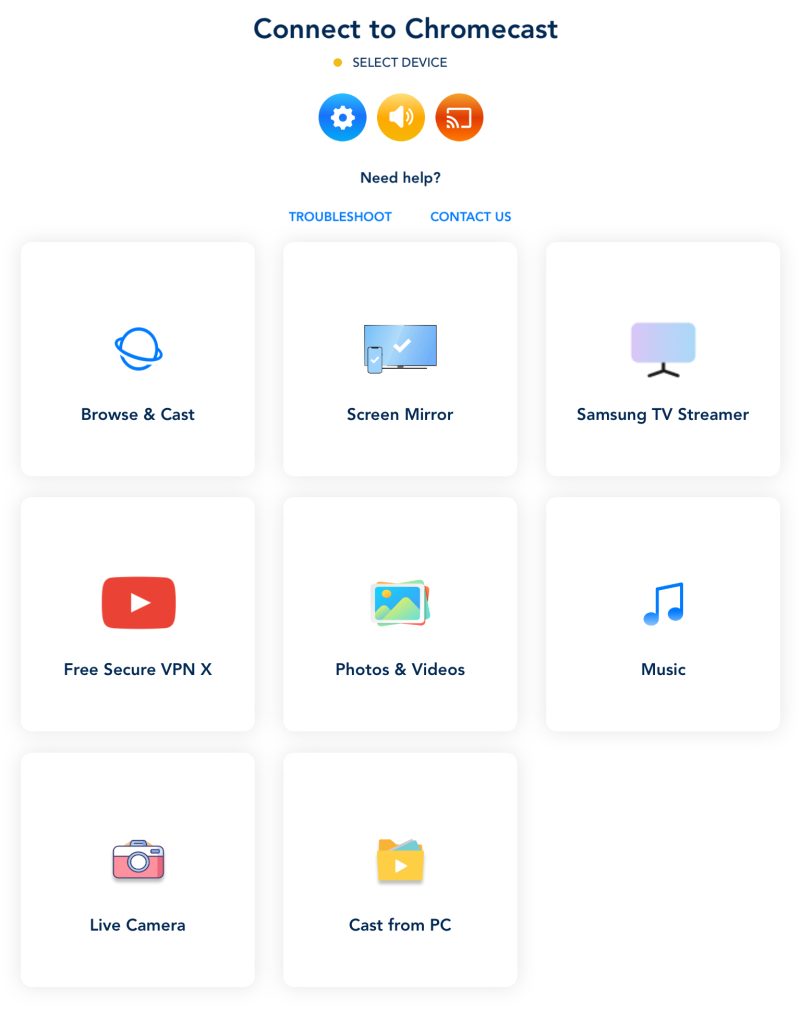
3. Tap your Chromecast device to pair with it.
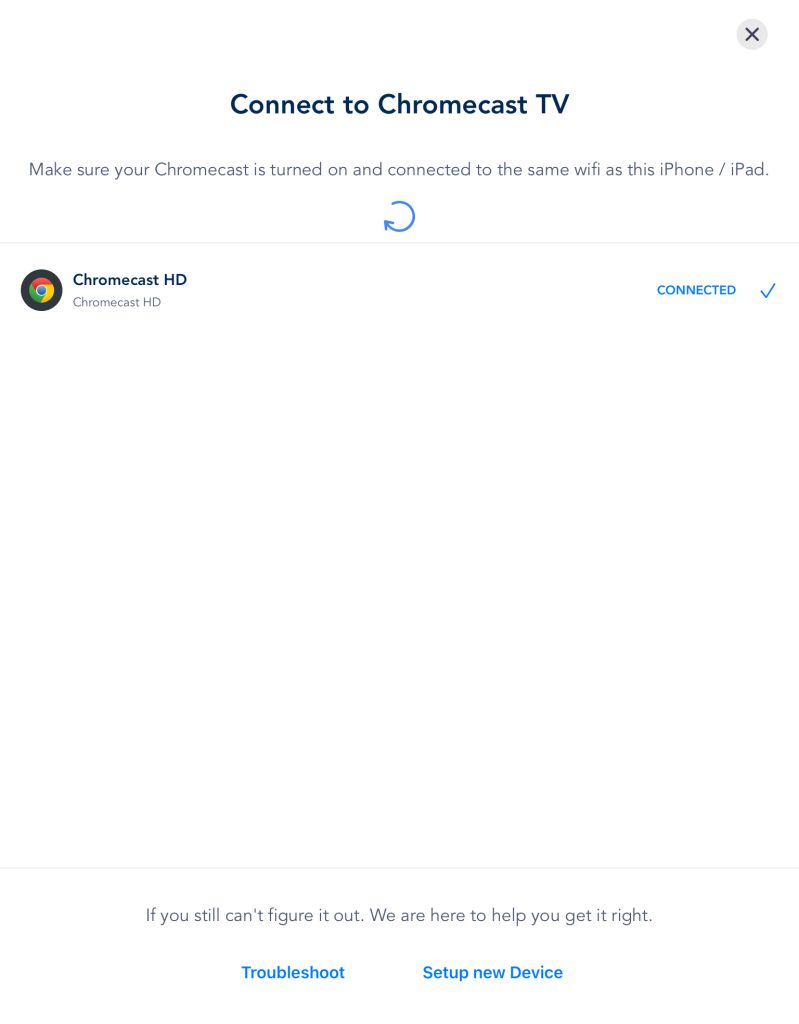
4. Go back to the main menu and tap Screen Mirror.
5. Adjust the settings and tap Start Mirroring.
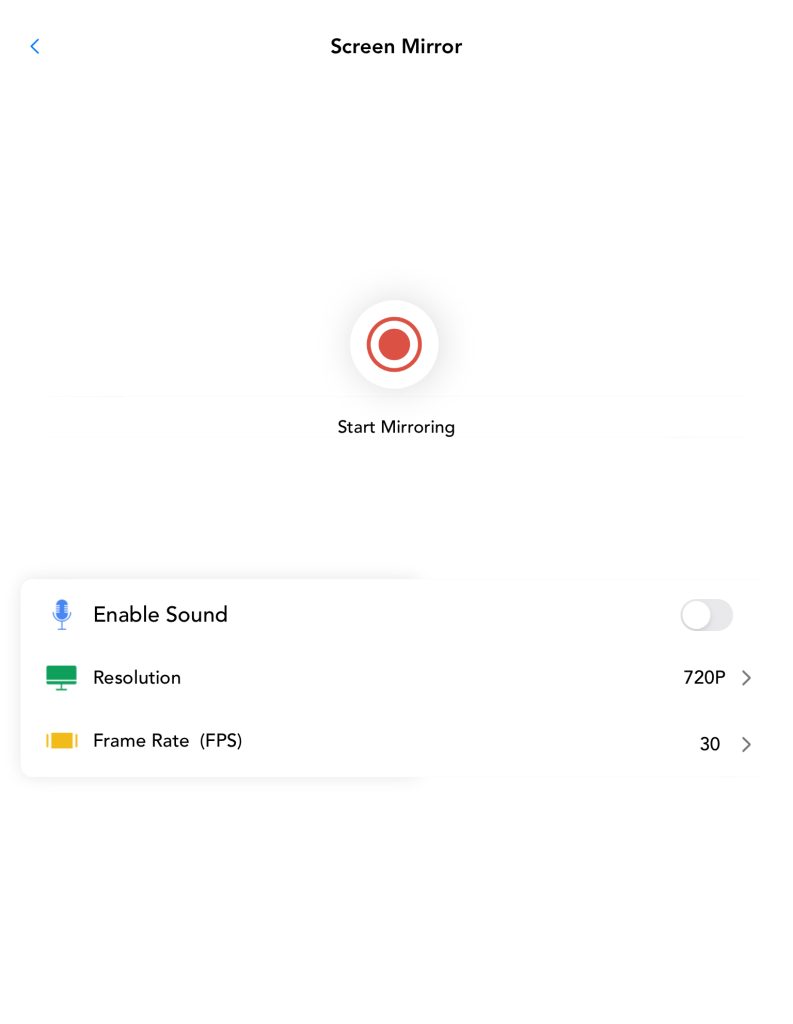
6. Tap Start Broadcast to begin mirroring your iPad.
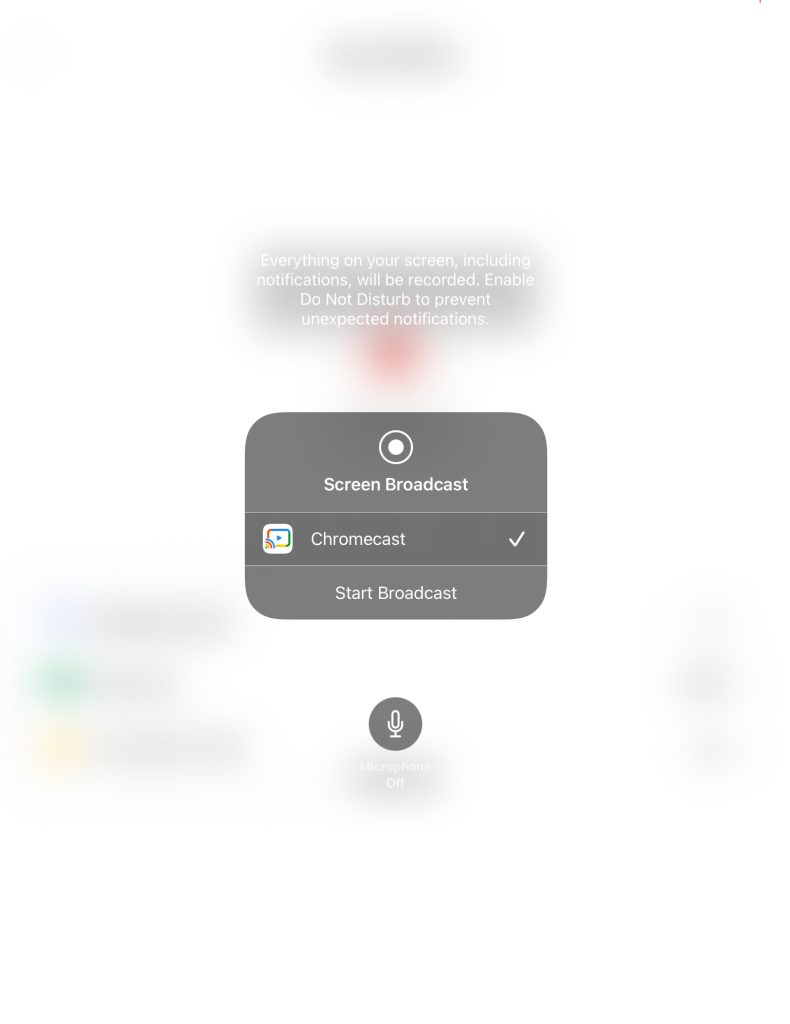
Pros
- Geen advertenties in de gratis versie
- Inclusief zowel spiegelen als video casten
- Bestanden op afstand overzetten van pc naar telefoon
Cons
- Kan niet spiegelen met audio in gratis versie
6. Spiegel het scherm van de iPad naar TV met Chromecast - ApowerMirror
Met ApowerMirror kunt u uw iPad naar Chromecast casten, zowel met een USB-kabel (wat meestal resulteert in een betere kwaliteit) of via een Wi-Fi-verbinding.
Stap-voor-stap handleiding
Zo gebruik je ApowerMirror:
1. Download ApowerMirror on iPad and TV from the App Store and Google Play, respectively.
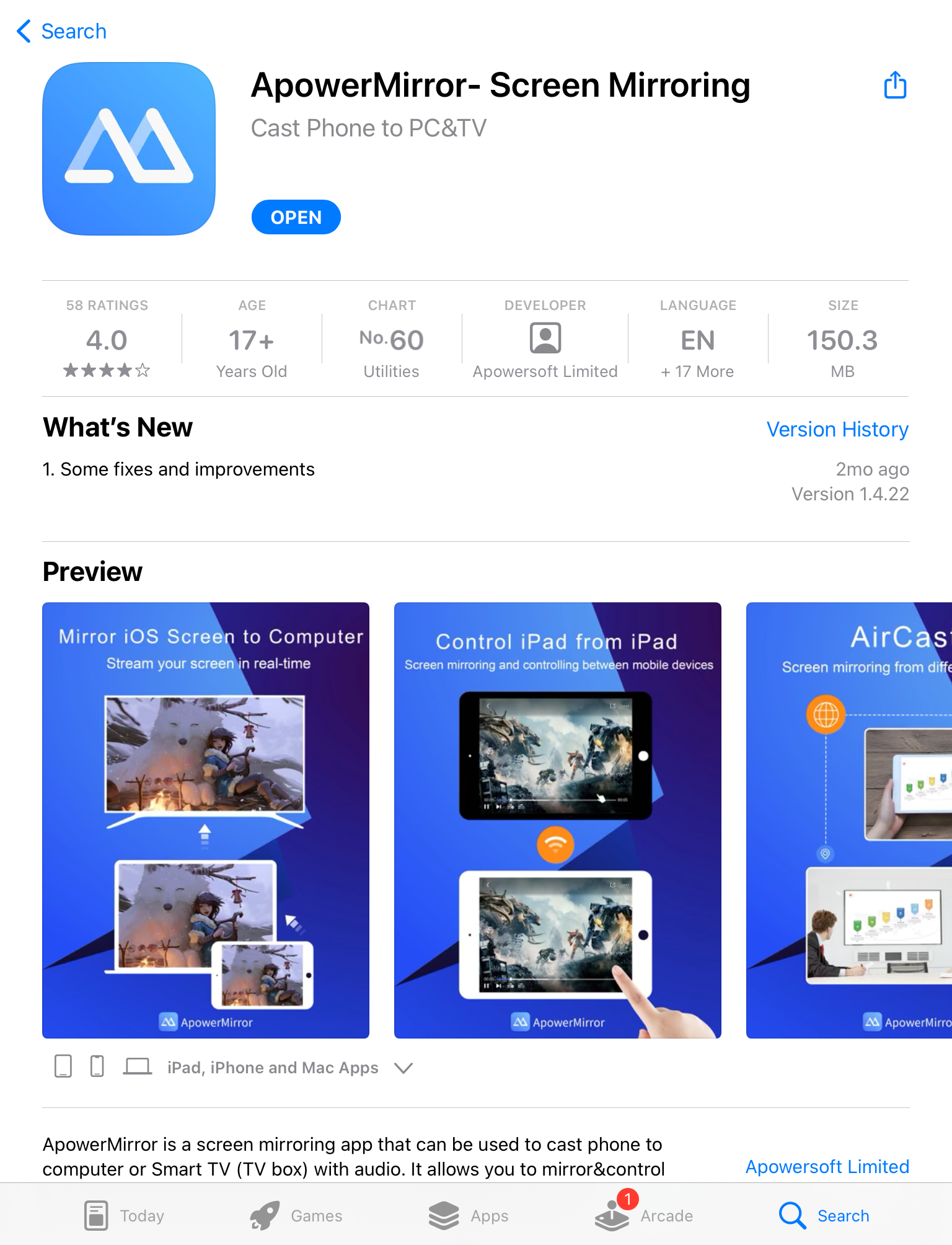
2. Tap the LocalCast button in the center of the screen.
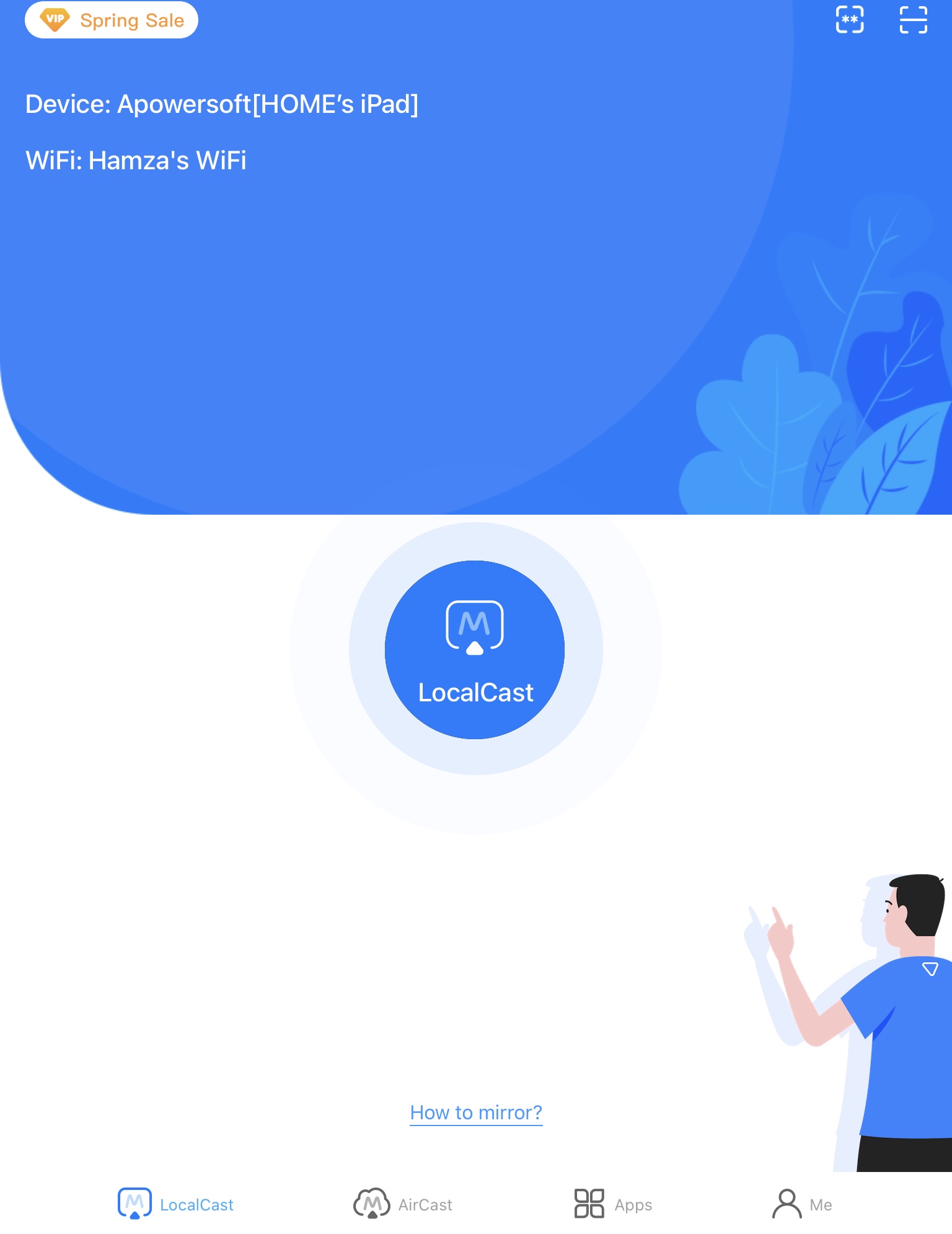
3. Tap the PIN code and enter the 4-digit code you see on your TV.
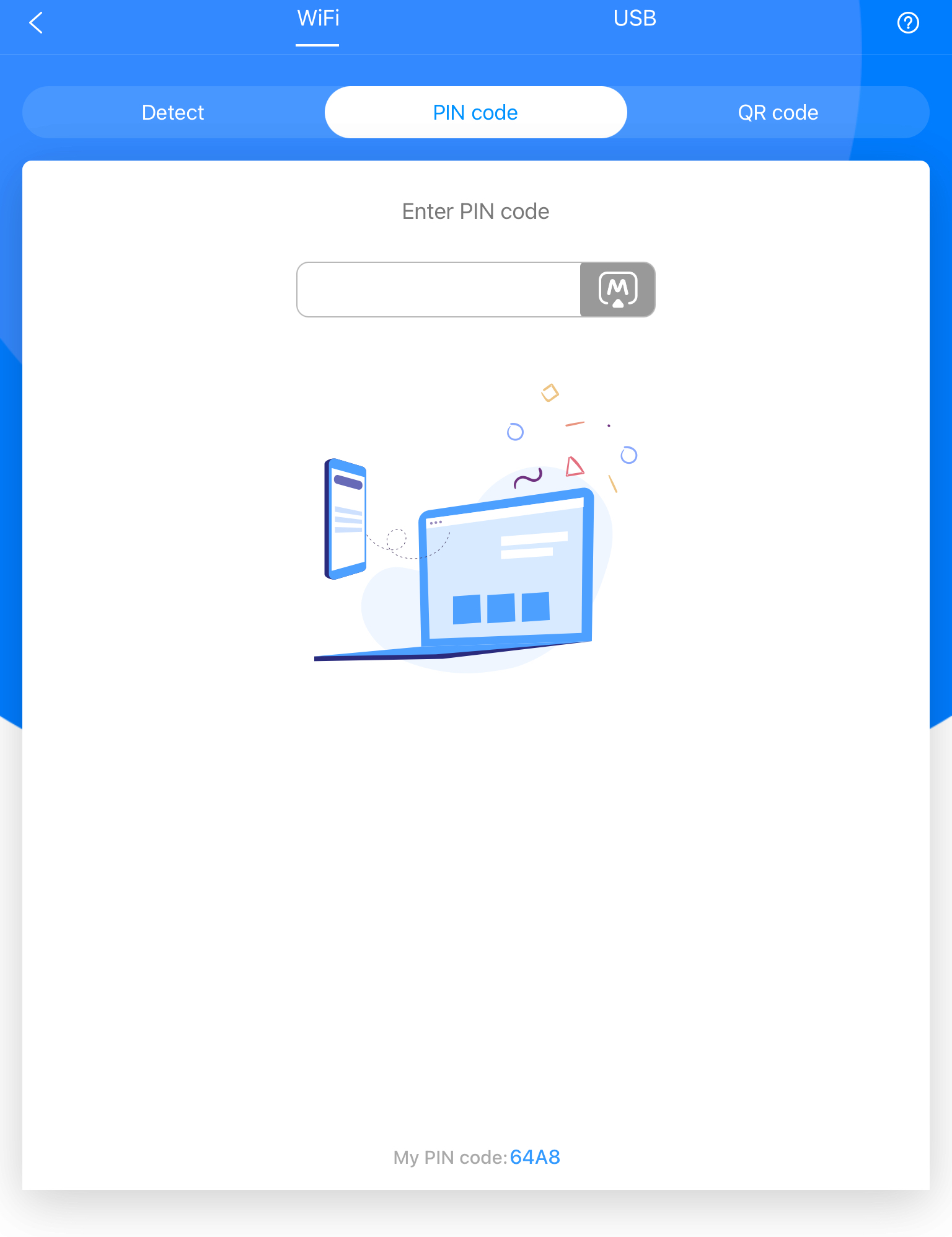
4. You can also tap the QR code on your TV and scan it with ApowerMirror on your iPad.
Pros
- Stelt je in staat het scherm van je iPad te spiegelen via een USB
- Heeft meerdere geavanceerde functies zoals schermopname en een whiteboard
- Werkt op meerdere platformen inclusief Windows, Android en iOS.
Cons
- De meest geavanceerde functies vereisen een premium abonnement
Vergelijking van de Beste Schermduplicatie Apps
| Apps | DoCast | AirBeamTV | Replica | LetsView | Google Home | ApowerMirror | Streamer for Chromecast TVs |
| Scherm spiegeling met geluid | Ja | Ja | Ja | Ja | Nee | Ja | Ja (premium versie) |
| Foto’s en video’s streamen | Ja | Nee | Ja | Nee | Nee | Ja | Ja |
| Webvideo streamen mogelijk | Nee | Nee | Ja | Nee | Ja | Ja | Ja |
| Werkt op de iPhone | Ja | Ja | Ja | Ja | Ja | Ja | Ja |
| Beschikbaarheid van een gratis proefversie | Ja | Ja | Ja | Nee | Nee (gratis app zonder betaalde versie) | Ja | Ja |
| Prijs | Vanaf $3.99 per maand | Vanaf $2.49 per maand | Vanaf $29.99 per maand | Vanaf $7.99 per maand | Gratis | Vanaf $19.99 per maand | Vanaf $4.99/maand |
Belangrijke factoren bij het kiezen van de beste Chromecast-app voor de iPad
Het kan moeilijk zijn om te beslissen welke app je moet gebruiken om vanaf je iPad te Google casten naar je tv vanwege het grote aantal beschikbare apps. Hier zijn een aantal factoren die we aanbevelen om in overweging te nemen:
- 📱 Functies – Kijk of de app die je wilt hebben alle functies bevat waarin je geïnteresseerd bent. De meeste schermspiegelapps bieden extra functies zoals het casten van online/offline media-inhoud en IPTV.
- ⭐ Gebruikersbeoordelingen – Niet elke app werkt zoals geadverteerd door de ontwikkelaars, dus het is belangrijk om eerst over andere mensen hun ervaringen te lezen.
- 😊 Gebruiksvriendelijkheid – Zorg ervoor dat de app die je wilt hebben een gebruiksvriendelijke interface heeft en niet vol zit met advertenties.
- 💸 Prijs – De meeste Chromecast-apps zijn niet duur, sommige kosten slechts $2,50 per maand, maar sommige zijn duurder dan andere. Het is belangrijk om te controleren of degene die je wilt hebben binnen je budget valt.
Conclusie
Het spiegelen vanaf een iPad naar Chromecast is een eenvoudige procedure die slechts een paar minuten kost om in te stellen. Alles wat je nodig hebt, is een app van derden zoals DoCast en je bent klaar om te beginnen met het kijken van wat je maar wilt op een groter scherm.
Je kunt ook een andere app voor het spiegelen van je iPad naar Chromecast gratis gebruiken, genaamd AirBeamTV. Naast schermspiegeling, laat het je ook video’s van iPad naar Chromecast streamen. Voor schermspiegeling is er echter geen betere optie dan DoCast.
Veelgestelde vragen
Ja, Chromecast werkt met iPad zolang je iPadOS 15 gebruikt. Eerst moet je Google Home gebruiken om het in te stellen en daarna kun je elke gewenste app van derden gebruiken voor schermspiegeling.
Om je iPad te spiegelen naar Chromecast, heb je een app van derden nodig, zoals de apps die in dit artikel worden beschreven. We raden de DoCast-app aan omdat deze een minimalistische UI heeft en het schermspiegeling en offline casting ondersteunt. Bovendien toont het geen advertenties, wat het zeer gebruiksvriendelijk maakt.
Als je niet van iPad naar Chromecast kunt casten, kan het zijn dat je Chromecast verbonden is met een ander Wi-Fi-netwerk. iPad of iPhone die niet met Chromecast verbindt is meestal geen reden tot zorg omdat het gemakkelijk opgelost kan worden door het streamingapparaat in te stellen met Google Home.
Nee, je kunt niet AirPlay gebruiken met Chromecast omdat het twee verschillende technologieën zijn. AirPlay is Apples eigen technologie voor casten en spiegelen, terwijl Chromecast van Google is. Wat je wel kunt doen is een app van derden zoals DoCast gebruiken om het scherm van je iPad naar Chromecast te spiegelen.
Om Netflix van je iPad naar je tv te casten met Chromecast, heb je de Google Home-app nodig. Het helpt je om je Chromecast-apparaat in te stellen, waarna je elke video op YouTube kunt openen en op het cast-icoon in de rechterbovenhoek kunt tikken om te streamen.
Ja, je kunt schermspiegelen naar Chromecast, maar je hebt een externe app nodig omdat dit niet standaard wordt ondersteund op Apple-apparaten. Je kunt een app genaamd DoCast gebruiken op je iPhone en iPad. Het is gratis en laat je ook media-inhoud casten, waaronder foto’s, video’s en muziek.
